3DMax制作金属框架教程
设·集合小编 发布时间:2023-02-24 21:44:52 1642次最后更新:2024-03-08 10:46:23
导语概要




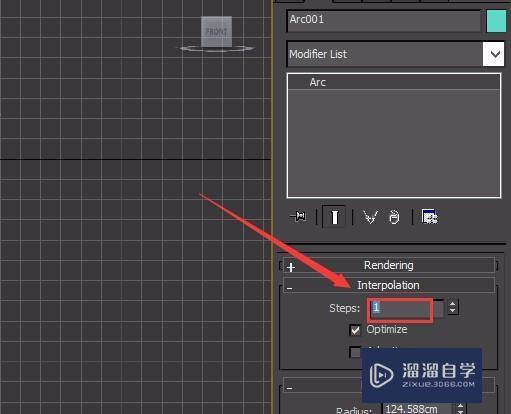
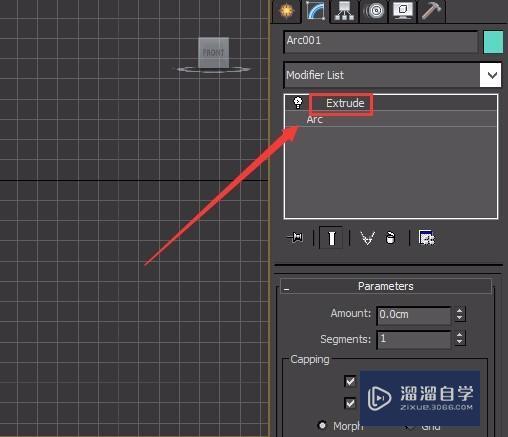
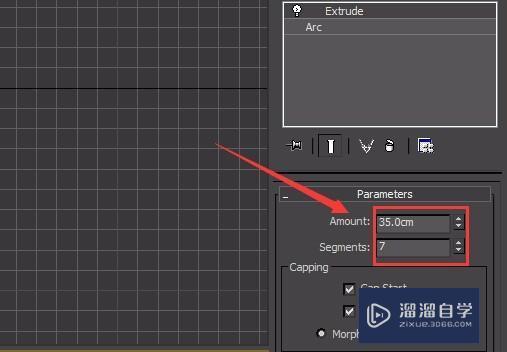
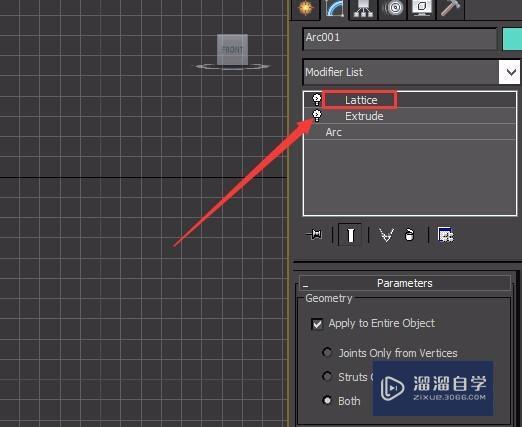
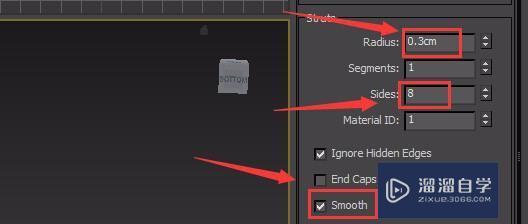
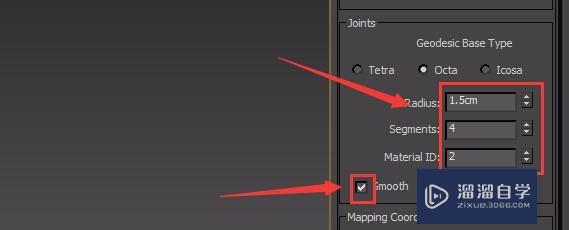
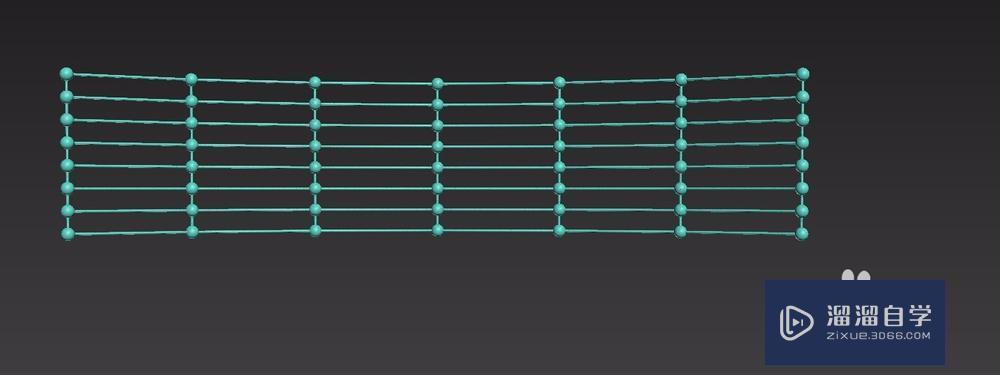
第1步打开3ds max这款软件,进入3ds max的操作界面,如图所示:第2步在这个界面上找到create选项下的shape选项,在shape选项里找到arc命令,如图所示:第3步点击arc命令后,用鼠标左键在前视图绘制一段arc线形,如图所示:第4步选择这个线形,在modify里找到steps选项,调节其值为1,如图所示:第5步为这个线形添加extrude修改器,如图所示:第6步点击extrude修改器在其修改区域里修改参数如图所示:第7步修改参数后,在给其添加一个lattice修改器,如图所示:第8步点击lattice修改器,在其修改区域里找到Struts选项,调节Struts里的参数如图所示:第9步再次在lattice修改器的选择区域里找到joint选项,调节joint的参数如图所示:第10步参数调节完成后,进入到透视图里,可以看到我们的模型已经制作好了,如图所示:
3DMax是一款强大的三维模型制作软件,利用该软件我们可以制作我们需要的模型,在进行模型制作时,其方法灵活多样,可以采用最优的方法来创建模型,下面就由溜溜自学网小编教大家3dmax制作金属框架,希望能帮助到有需要的人。学会的话记得关注溜溜自学哦!本教程内容仅供参考和学习,如需具体解决问题请观看专业课程。

工具/软件
电脑型号:联想(Lenovo)天逸510S; 系统版本:联想(Lenovo)天逸510S; 软件版本:3DMax
方法/步骤
第1步
打开3ds max这款软件,进入3ds max的操作界面,如图所示:
第2步
在这个界面上找到create选项下的shape选项,在shape选项里找到arc命令,如图所示:
第3步
点击arc命令后,用鼠标左键在前视图绘制一段arc线形,如图所示:
第4步
选择这个线形,在modify里找到ste ps选项,调节其值为1,如图所示: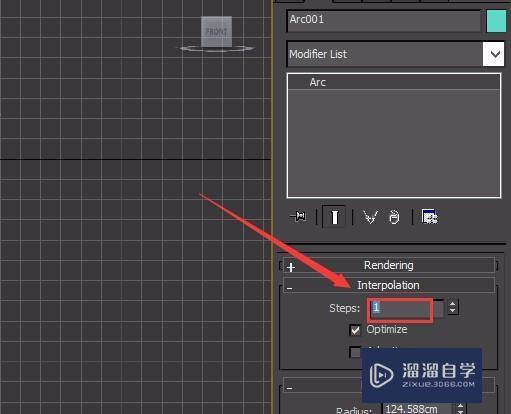
第5步
为这个线形添加extrude修改器,如图所示: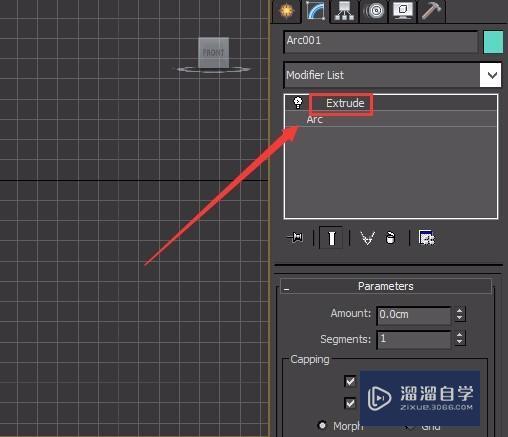
第6步
点击extrude修改器在其修改区域里修改参数如图所示: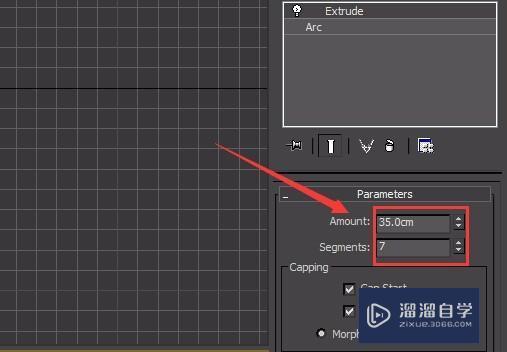
第7步
修改参数后,在给其添加一个lattice修改器,如图所示: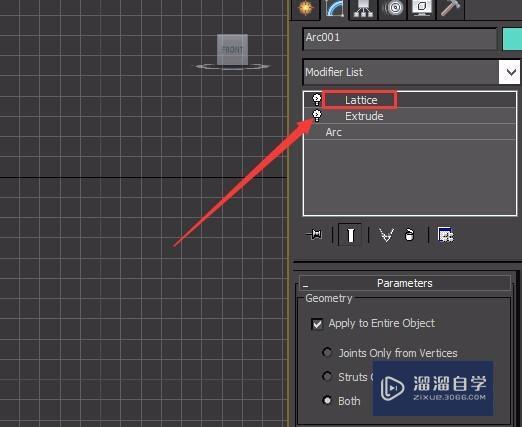
第8步
点击lattice修改器,在其修改区域里找到Struts选项,调节Struts里的参数如图所示: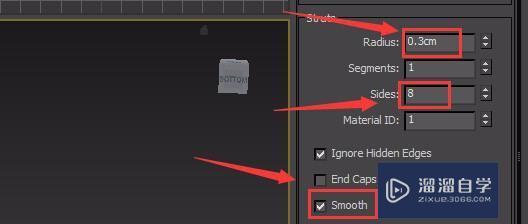
第9步
再次在lattice修改器的选择区域里找到joint选项,调节joint的参数如图所示: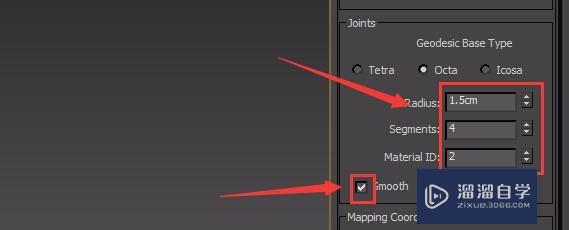
第10步
参数调节完成后,进入到透视图里,可以看到我们的模型已经制作好了,如图所示: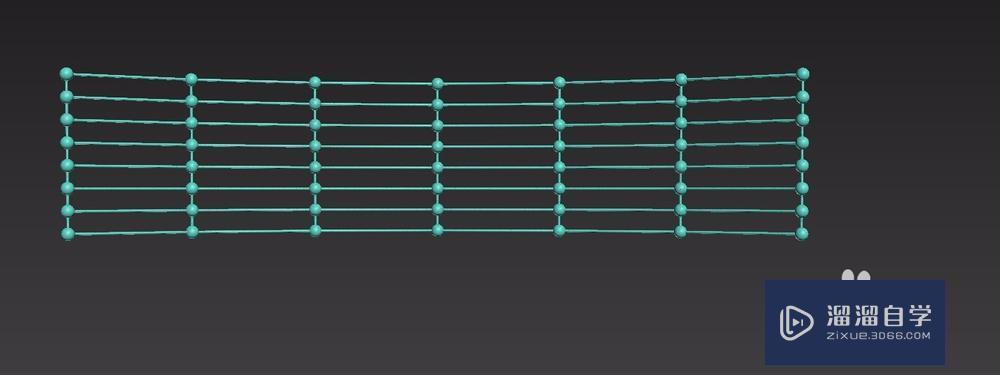
- 上一篇:3DMax 2018怎么创建圆柱?
- 下一篇:3DMax如何在模型上刻字?
相关文章
广告位


评论列表